Современные компьютеры и графические карты позволяют подключать несколько мониторов одновременно, что значительно увеличивает рабочее пространство и облегчает выполнение задач. В данной статье мы расскажем подробную инструкцию о том, как связать 3 монитора для наилучшего использования их потенциала.
Первым шагом является выбор правильной графической карты. На рынке представлено множество моделей с разными возможностями подключения мониторов. Убедитесь, что ваша графическая карта поддерживает подключение трех мониторов и имеет необходимые порты: HDMI, DVI или DisplayPort. Важно также учитывать разрешение и частоту обновления мониторов, чтобы избежать проблем с совместимостью.
После выбора подходящей графической карты необходимо подключить мониторы к компьютеру. Обычно требуется использование различных портов на графической карте. Подключите первый монитор к основному порту, например HDMI, а второй и третий мониторы - к дополнительным портам, используя необходимые кабели и адаптеры. Убедитесь, что все соединения надежны и кабели не повреждены.
После физического подключения мониторов необходимо настроить их в операционной системе. В большинстве случаев Windows автоматически обнаружит подключенные мониторы и предоставит вам настройки. Откройте раздел "Параметры отображения" или "Настройка экрана" и настройте мониторы согласно вашим предпочтениям. Вы можете выбрать порядок экранов, настроить разрешение, частоту обновления и другие параметры, чтобы достичь наилучшего результат.
Также рекомендуется обновить драйверы графической карты до последней версии, чтобы гарантировать стабильную работу всех подключенных мониторов. Обратитесь к официальному сайту производителя вашей графической карты или воспользуйтесь программами, которые автоматически обновят драйверы для вас.
В результате выполнения всех этих шагов вы сможете наслаждаться расширенным рабочим пространством, улучшенной производительностью и комфортом при работе с увеличенным количеством окон и задач. Следуйте подробной инструкции и настройте свою систему для работы с 3 мониторами уже сегодня!
Подключение трех мониторов к компьютеру: пошаговая инструкция
Вот пошаговая инструкция о том, как подключить три монитора к компьютеру:
Шаг 1: Убедитесь, что ваш компьютер поддерживает подключение трех мониторов. Для этого проверьте графическую карту вашего компьютера и узнайте, сколько мониторов она может поддерживать одновременно. Если ваша графическая карта не поддерживает трое мониторов, то вам понадобится обновление графической карты.
Шаг 2: Подготовьте три монитора, которые вы хотите подключить к компьютеру. Убедитесь, что у всех мониторов есть соответствующие кабели и разъемы для подключения к компьютеру.
Шаг 3: Выключите компьютер и подключите каждый монитор к отдельному разъему на графической карте. Обычно графическая карта имеет несколько разъемов для подключения мониторов.
Шаг 4: Включите компьютер и дождитесь, пока операционная система автоматически распознает подключенные мониторы. Если операционная система не распознает все подключенные мониторы, вам может потребоваться вручную настроить их расположение и настройки отображения в настройках экрана.
Шаг 5: Откройте настройки экрана на вашем компьютере и настройте расположение каждого монитора и режим отображения в соответствии с вашими предпочтениями. Вы можете выбрать, будет ли каждый монитор работать в качестве отдельного экрана или в режиме "расширенного рабочего стола", где рабочая область расширяется через все подключенные мониторы.
Шаг 6: Проверьте, работает ли каждый монитор правильно и отображается ли на нем нужное вам содержимое. Если какой-либо монитор не работает или не отображает нужное содержимое, проверьте его подключение и настройки экрана.
Вот и все! Теперь вы имеете возможность использовать три монитора одновременно и наслаждаться расширенным рабочим пространством. Не забудьте настроить расположение и настройки экрана в соответствии с вашими предпочтениями и задачами.
Выбор необходимого оборудования
1. Видеокарты
Для связывания трех мониторов вам потребуется видеокарта с поддержкой нескольких видеовыходов. Идеальным вариантом будет видеокарта с тремя портами DisplayPort или HDMI.
2. Кабели для подключения
Для соединения видеокарты с мониторами вам понадобятся соответствующие кабели. Если ваша видеокарта и мониторы имеют порты DisplayPort, то лучше всего использовать DisplayPort-кабели. Если же у вас HDMI-порты, то следует выбрать HDMI-кабели соответствующей длины.
3. Распределитель сигнала
В случае, если ваша видеокарта имеет только один выход, а требуется подключить к ней три монитора, вам понадобится электронное устройство - распределитель сигнала. Распределитель сигнала воспроизводит входной сигнал на несколько выходов, позволяя подключить к нему несколько мониторов.
Обратите внимание, что выбор оборудования должен быть согласован с техническими характеристиками вашей системы и требованиями мониторов.
Подготовительные работы перед подключением

Перед тем, как начать процесс подключения трех мониторов, необходимо выполнить некоторые подготовительные работы:
- Убедитесь, что ваша видеокарта поддерживает подключение трех мониторов. Проверить это можно, обратившись к документации к видеокарте или к производителю.
- Убедитесь, что у вас есть три монитора, которые вы хотите подключить, и все они рабочие.
- Проверьте наличие необходимых видеовыходов на вашей видеокарте. Наиболее распространенными типами выходов являются HDMI, DVI или DisplayPort. Убедитесь, что у вас есть соответствующие кабели для подключения мониторов.
- Уточните максимальное разрешение и частоту обновления вашей видеокарты, чтобы убедиться, что все три монитора совместимы с этими параметрами.
- Разместите мониторы на рабочем столе таким образом, чтобы они были установлены на правильной высоте и углу наклона для комфортной работы.
После выполнения всех необходимых подготовительных работ вы готовы приступить к процессу подключения трех мониторов.
Подключение первого монитора
Для подключения первого монитора к компьютеру необходимо следовать нескольким простым шагам.
Шаг 1: Проверьте доступные порты на вашем компьютере. Обычно компьютеры имеют несколько портов для подключения мониторов, такие как HDMI, DisplayPort или DVI. Выберите свободный порт, который соответствует разъему на задней панели вашего монитора.
Шаг 2: Подключите один конец кабеля монитора к выбранному порту на задней панели компьютера. Убедитесь, что кабель надежно подключен.
Шаг 3: Подключите другой конец кабеля монитора к соответствующему разъему на задней панели монитора. Также убедитесь, что кабель надежно подключен.
Шаг 4: Включите монитор и компьютер. В большинстве случаев монитор автоматически обнаруживается компьютером, но если это не произошло, вы можете вручную настроить подключение монитора с помощью настроек дисплея.
Шаг 5: Если на экране монитора появилась картинка, значит первый монитор успешно подключен и готов к использованию.
Повторите все эти шаги для подключения остальных мониторов, если у вас есть несколько.
Подключение второго монитора
Для подключения второго монитора, вам понадобятся следующие шаги:
- Убедитесь, что ваш компьютер или ноутбук поддерживает подключение нескольких мониторов. В большинстве случаев современные графические карты и операционные системы позволяют использовать несколько мониторов одновременно.
- Проверьте наличие свободных портов на вашем компьютере для подключения второго монитора. Обычно это HDMI, DisplayPort или VGA порты.
- Подключите кабель от второго монитора к соответствующему порту на компьютере или ноутбуке. Убедитесь, что кабель надежно закреплен.
- Включите второй монитор и дождитесь, пока операционная система автоматически распознает его.
- Настройте параметры отображения второго монитора. Если операционная система не распознала монитор автоматически, вы можете зайти в настройки экрана и выбрать опцию "Обнаружение мониторов" или "Расширить рабочий стол".
- Проверьте, что второй монитор правильно отображает изображение. Если он не работает как ожидается, убедитесь, что все кабели подключены правильно и попробуйте перезагрузить компьютер.
Поздравляю, вы успешно подключили второй монитор! Теперь вы можете наслаждаться расширенным рабочим пространством и повысить свою производительность.
Подключение третьего монитора

Подключение третьего монитора к компьютеру может быть осуществлено следующими методами:
1. Использование дополнительного порта HDMI, DVI или DisplayPort на вашем графическом ускорителе.
2. Использование разветвителя сигнала.
3. Использование дополнительной графической карты.
Вам необходимо выбрать один из перечисленных методов, которые лучше подходят для вашей конфигурации и возможностей вашего компьютера.
Если у вас есть свободный порт HDMI, DVI или DisplayPort на вашем графическом ускорителе, вы можете подключить третий монитор напрямую. Подключите кабель от монитора к порту на вашем компьютере и убедитесь, что монитор включен и правильно настроен в настройках дисплея вашей операционной системы.
Если у вас нет свободного порта на вашем графическом ускорителе, вы можете использовать разветвитель сигнала. Это устройство позволяет подключить несколько мониторов к одному порту и разделить сигнал между ними. Подключите разветвитель сигнала к свободному порту на вашем графическом ускорителе и подключите третий монитор к разветвителю. Убедитесь, что мониторы включены и правильно настроены в настройках дисплея вашей операционной системы.
Если ни один из вышеперечисленных методов не подходит вам, вы можете использовать дополнительную графическую карту. Установите дополнительную графическую карту в свободный PCI-слот на вашей материнской плате и подключите третий монитор к этой карту. Убедитесь, что графические драйверы для этой карты установлены и настроены правильно в вашей операционной системе.
После подключения третьего монитора, вам может потребоваться настроить его в настройках дисплея вашей операционной системы. Обычно это включает в себя выбор разрешения и расположения мониторов. Следуйте инструкциям вашей операционной системы и настройте монитор по вашим предпочтениям.
Теперь вы можете использовать третий монитор для расширения рабочего пространства, улучшения производительности и комфорта работы с компьютером.
Настройка и работа с тройным монитором
Создание тройной конфигурации мониторов может значительно улучшить вашу работу или игровой процесс. В этой статье мы расскажем о том, как настроить и использовать тройной монитор.
Шаг 1: Подключение мониторов к компьютеру
Прежде чем настраивать тройной монитор, убедитесь, что ваш компьютер поддерживает подключение трех мониторов. Подключите каждый монитор к свободному видеовыходу на вашей видеокарте или ноутбуке.
Шаг 2: Распознавание мониторов
После подключения мониторов компьютер должен автоматически распознать их. Однако, если это не произошло, вы можете вручную распознать мониторы в настройках вашей операционной системы.
Шаг 3: Выбор расположения мониторов
Настройка расположения мониторов важна для комфортной работы. Вы можете выбрать, какой монитор будет основным, а также изменить порядок мониторов. Это можно сделать в настройках дисплея вашей операционной системы.
Шаг 4: Расширение экрана
После выбора нужного расположения мониторов вы можете настроить расширение экрана. Расширение экрана позволяет перемещать окна программ и приложений с одного монитора на другой. В настройках дисплея выберите функцию "Расширить эти дисплеи".
Шаг 5: Калибровка цветов и яркости
Для наилучшего визуального опыта рекомендуется калибровать цвета и яркость каждого монитора. Вы можете воспользоваться встроенным инструментом калибровки в настройках дисплея вашей операционной системы.
Шаг 6: Тестирование и настройка
После всех предыдущих шагов рекомендуется протестировать настройку тройного монитора. Откройте несколько программ и приложений, перемещайте их с монитора на монитор, проверьте работу игр и видео. При необходимости вносите дополнительные настройки в соответствии с вашими предпочтениями.
Теперь, когда вы знаете, как настроить и использовать тройной монитор, вы можете наслаждаться расширенным пространством экрана для работы, игр или просмотра контента.